windows无法连接到打印机.拒绝访问 解决Windows无法连接到打印机拒绝访问的方法
windows无法连接到打印机.拒绝访问,在日常使用电脑的过程中,我们可能会遇到Windows无法连接到打印机的问题,而且还提示拒绝访问,这样的情况让我们无法正常使用打印机,给工作和生活带来了一定的困扰。不过幸运的是针对这个问题,我们可以采取一些简单的方法来解决。本文将介绍一些有效的解决方案,帮助您解决Windows无法连接到打印机拒绝访问的困扰。
步骤如下:
1.右键单击此电脑选择管理,如下图所示
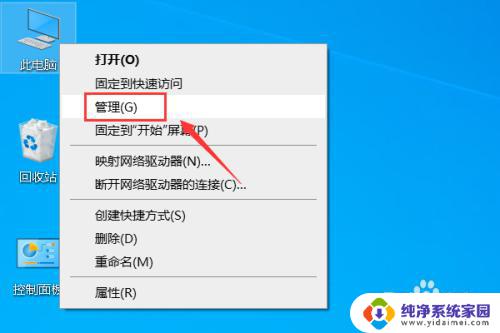
2.管理面板点击展开本地用户和组,点击打开用户双击guest账户。如下图所示
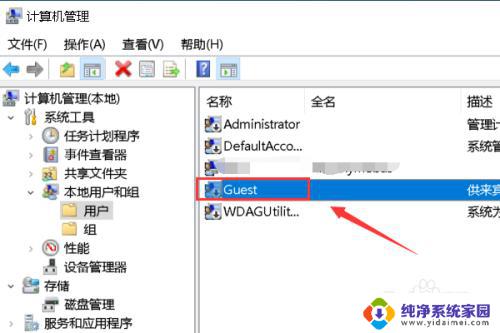
3.取消账户已禁用前面的勾选,点击应用,如下图所示
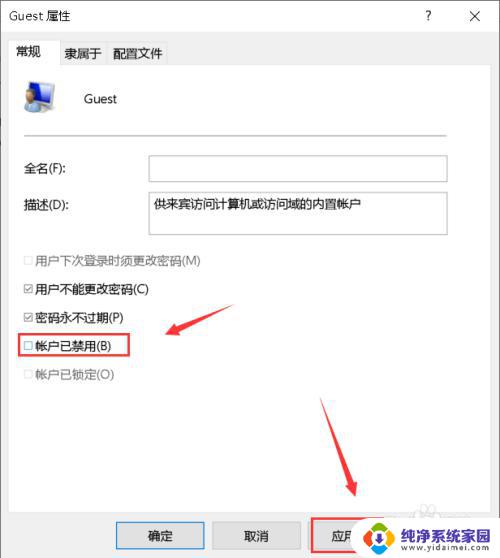
4.右键点击此电脑,选择属性,如下图所示
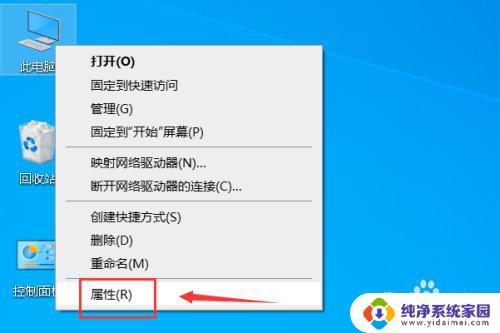
5.属性面板点击控制面板主页进入,如下图所示
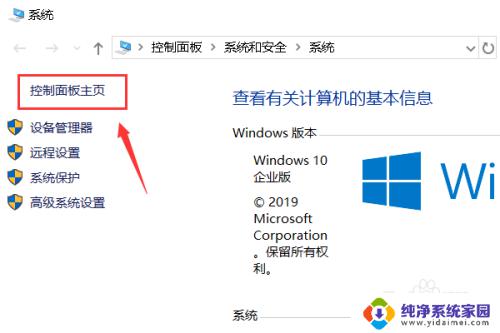
6.控制面板点击系统与安全,如下图所示
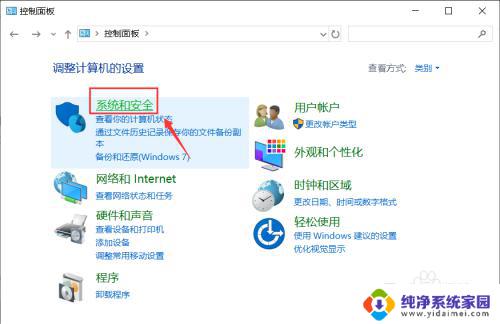
7.系统安全界面点击管理工具,如下图所示
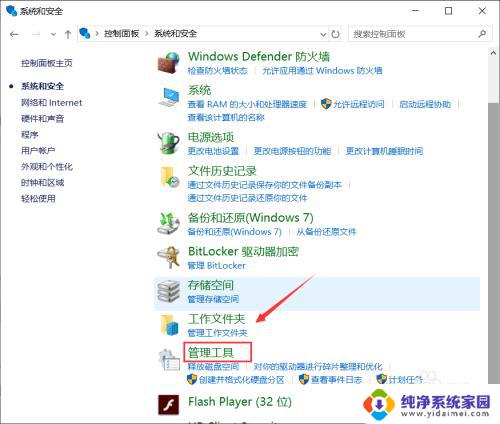
8.点击本地安全策略展开本地策略,如下图所示
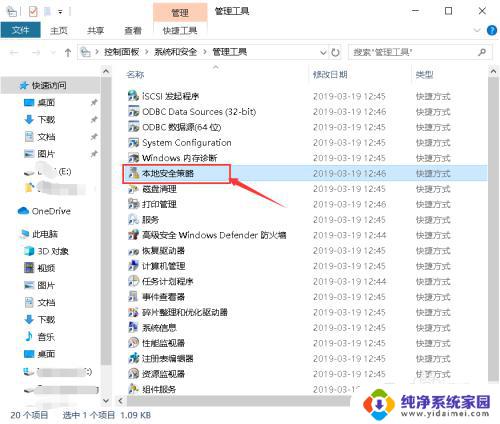
9.双击用户权利指派里进入,如下图所示
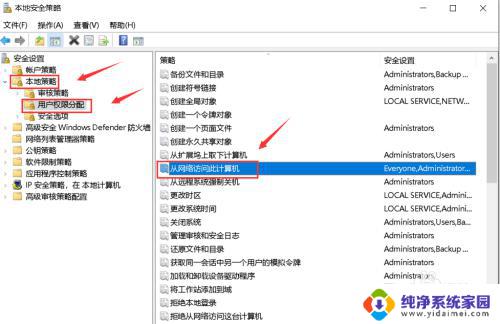
10.点击添加用户或组,如下图所示
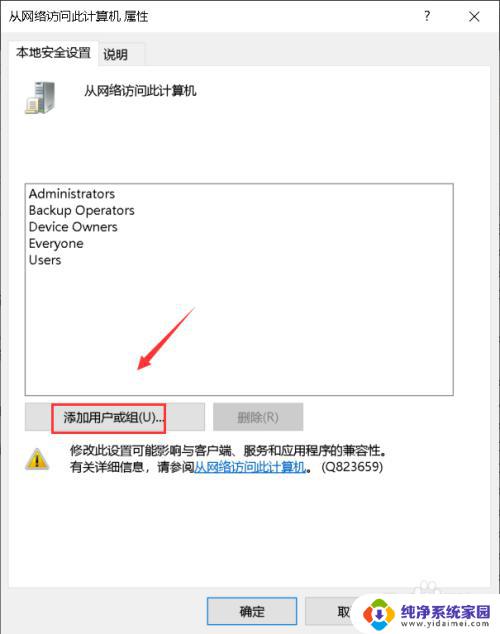
11.输入guest账户,点击确定,如下图所示
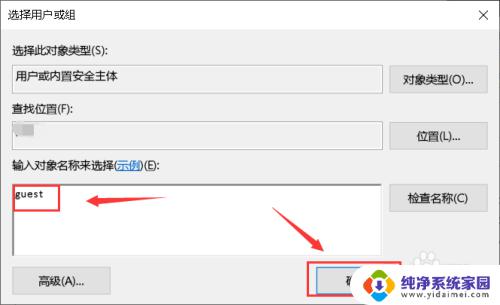
12.将guest账户添加成功后点击应用,打印机就可以成功连接了。如下图所示
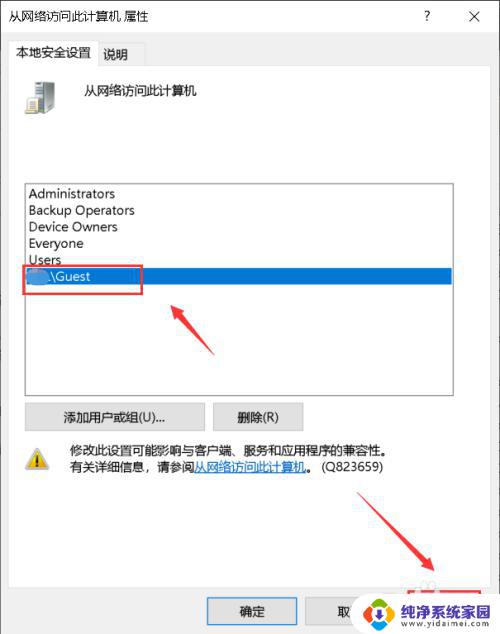
13.总结:
1、右键单击此电脑--管理--本地用户或组,启用guest账户
2、右键地垃圾此电脑--属性--控制面板主页
3、系统源泉--管理工具--本地安全策略--本地策略--用户权利指派里
4、将guest账户添加到用户组,重新连接打印机即可!
以上就是关于Windows无法连接到打印机,拒绝访问的全部内容,如果您遇到了相同的问题,可以按照小编的方法进行解决。
windows无法连接到打印机.拒绝访问 解决Windows无法连接到打印机拒绝访问的方法相关教程
- 无法访问u盘 拒绝访问 U盘插入电脑后拒绝访问怎么办
- 电脑拒绝访问u盘 U盘拒绝访问解决方法
- 无法连接打印机0x0000052f Windows无法连接到打印机错误0x0000052f解决方法
- 电脑磁盘拒绝访问怎么办 Windows系统磁盘拒绝访问的原因与解决方法
- u盘无法访问拒绝访问怎么解决 U盘插入电脑后拒绝访问怎么办
- 打印机windows无法连接到打印机 如何解决Windows无法连接网络打印机问题
- 打印机显示无法连接 如何解决Windows无法连接打印机问题
- 电脑无法访问移动硬盘 提示拒绝访问 电脑插移动硬盘显示拒绝访问怎么办
- 访问文件夹被拒绝访问权限 访问文件夹权限被拒绝怎么办
- 电脑文件拒绝访问是怎么回事 解决Windows 10 文件夹访问被拒绝问题
- 笔记本开机按f1才能开机 电脑每次启动都要按F1怎么解决
- 电脑打印机怎么设置默认打印机 怎么在电脑上设置默认打印机
- windows取消pin登录 如何关闭Windows 10开机PIN码
- 刚刚删除的应用怎么恢复 安卓手机卸载应用后怎么恢复
- word用户名怎么改 Word用户名怎么改
- 电脑宽带错误651是怎么回事 宽带连接出现651错误怎么办